在我们绘制正版CAD家装制图的时候,有些时候需要将CAD图纸里的图形旋转到不同的位置,那怎么能够确定图形一定旋转到了水平的位置呢?本期,就来和小编一起看看旋转CAD图形到水平位置的操作步骤吧!
步骤一、我们可以使用CAD软件的旋转命令来完成将CAD图形旋转至水平位置的操作。命令行“RO”-“空格”。并按如图所示指定旋转图形的基点。
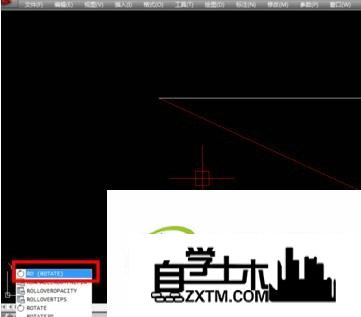
步骤二、接着,命令行会提示:“指定旋转角度,或【复制/参照】”,这里选择参照,在命令行中输入"r"-“空格”,我们来手动设置将CAD图形旋转至水平。

步骤三、如图所示,用鼠标指定CAD旋转参照的第一点;然后再指定第二点,到这一步,移动我们的鼠标就会发现图形已经跟随你的鼠标移动了。

步骤四、我们就可以将CAD图形水平或者垂直放置了。完成这一步时建议打开极轴追踪,以便更容易完成旋转CAD图形到水平位置的步骤。
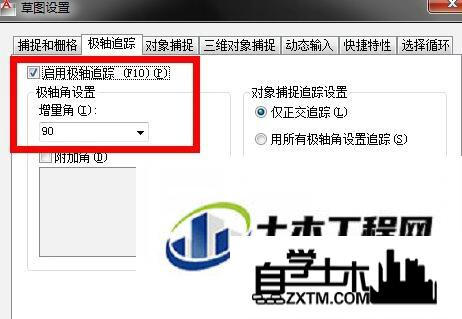
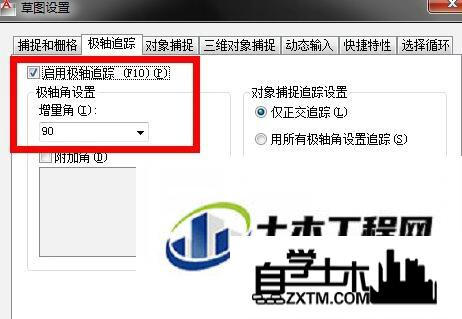
文章内容来源于网络,不代表本站立场,若侵犯到您的权益,可联系多特删除。(联系邮箱:9145908@qq.com)
 相关阅读
相关阅读


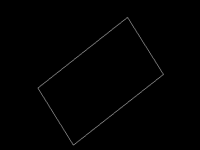






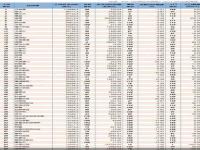


 近期热点
近期热点
 最新资讯
最新资讯